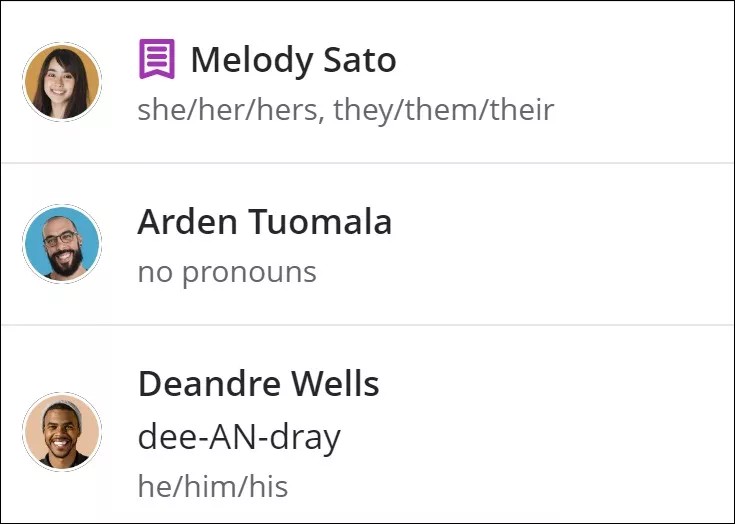Suivi de la progression et rapports de progression des étudiants
Suivi de la progression et rapports de progression des étudiants
Activer le suivi de la progression pour votre cours :
Sélectionnez Paramètres des cours dans votre cours. Les paramètres du cours se trouvent dans le coin supérieur de la page d'un cours.
Sur la page Paramètres du cours, dans la session Suivi de la progression, utilisez le bouton Suivi de la progression des étudiants pour activer ou désactiver l'outil.
Lorsque cette option est activée, vos étudiants peuvent voir leur progression dans le cours. L'ensemble du contenu affiche une icône indiquant la progression des étudiants. Une fois que tout le contenu d'un dossier ou d'un module est terminé, ce dernier est alors automatiquement marqué comme terminé.
Tant que l'étudiant n'a pas accédé au contenu, l'icône de progression est un cercle vide :
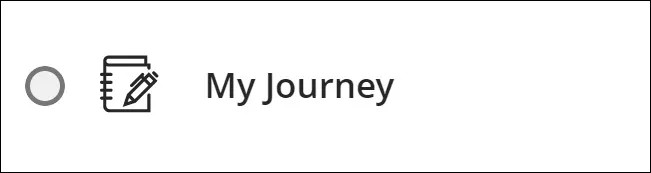
Une fois que l'étudiant a accédé au contenu, cette icône de progression devient un cercle à moitié plein :
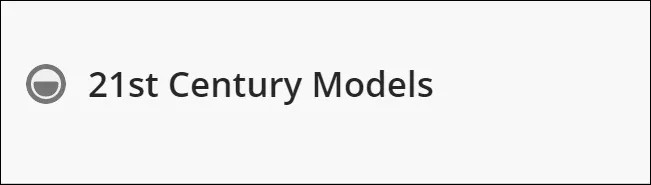
Pour les éléments envoyés, l'icône de Progression se transforme en coche verte pour indiquer que l'élément est terminé. Si l'élément ne dispose pas d'une option de soumission, telle qu'un Ultra Document, les étudiants devront eux-mêmes le marquer comme terminé.
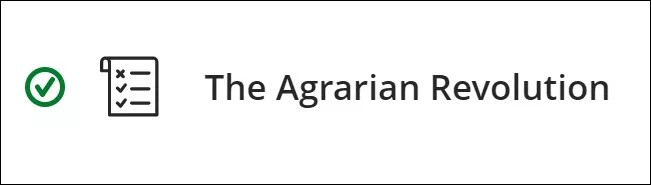
Pour en savoir plus sur l'activité des étudiants, consultez les pages d'aide suivantes :
Onglet Progression de l'étudiant
L'onglet Progression vous permet de suivre la progression individuelle des étudiants dans un cours. Vous pouvez y voir les tâches terminées et non terminées pour chaque étudiant. Pour y accéder, sélectionnez Progression dans l'aperçu des étudiants. Consultez la rubrique « Aperçu des étudiants » pour en savoir plus sur l'aperçu des étudiants et les moyens d'y accéder.
Le contenu affiché sous l'onglet Progression dépend de la disponibilité du contenu. Par défaut, le filtre Disponibilité du contenu est défini sur Visible par les étudiants. Sélectionnez Tout dans le menu déroulant Disponibilité du contenu pour voir le contenu non visible par les étudiants, en plus du contenu visible. Un contenu qui n'est pas visible par les étudiants présente une icône de verrou.
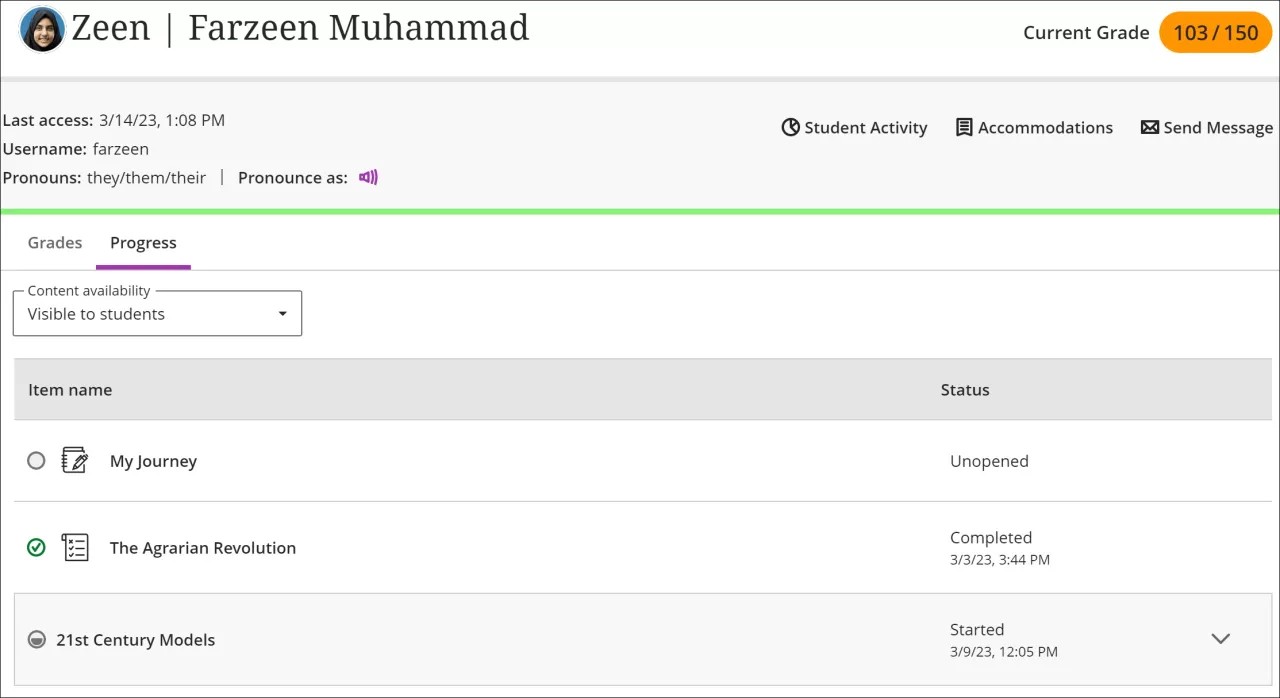
Rapport sur la progression des étudiants pour le contenu du cours
Les professeurs doivent pouvoir connaître l'implication de leurs étudiants envers le contenu de leur cours, autre que les devoirs. Cela permet de prendre des mesures décisives, telles que l'amélioration du contenu du cours ou la prise de contact avec les étudiants inactifs. Il existe deux façons d'accéder à ce rapport.
La première consiste à sélectionner le menu à trois points en regard du contenu, puis à sélectionner Progression de l'étudiant pour accéder au rapport associé.
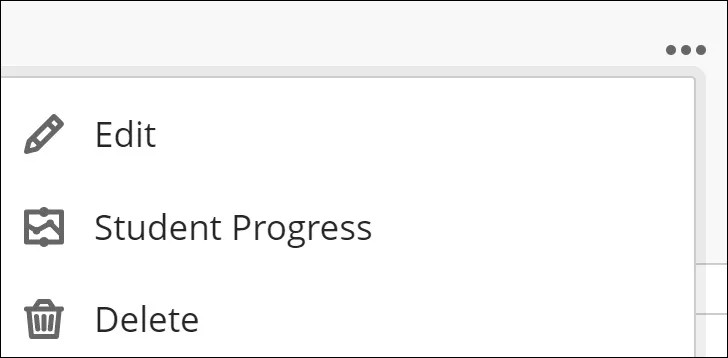
La deuxième consiste à afficher la page de contenu, puis à sélectionner l'onglet Progression de l'étudiant.
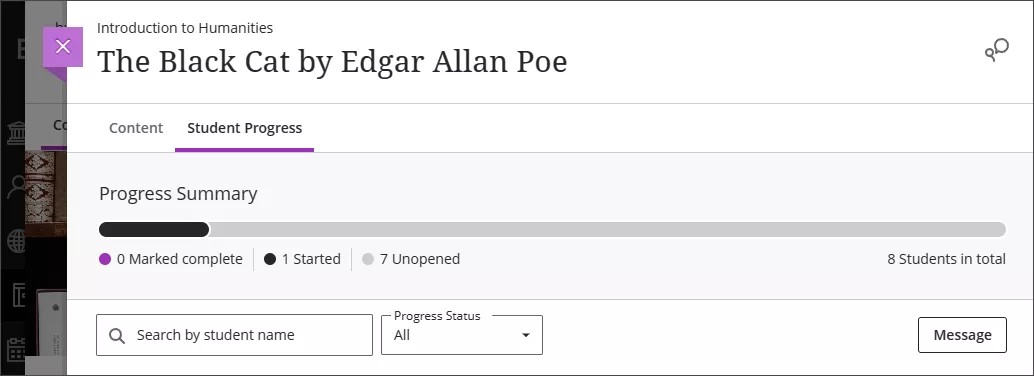
Vous pouvez voir la progression des étudiants pour les types de contenu suivants :
Documents Ultra
Paquets SCORM
Fichiers téléchargés
Liens
Documents Cloud
Contenu LTI sans note associée
Modules d'apprentissage
Dossiers
Le rapport vous permet de sélectionner du contenu et d'afficher :
Les étudiants qui n'ont pas encore ouvert le contenu
Les étudiants ayant accédé au contenu
Les étudiants qui ont marqué le contenu comme terminé
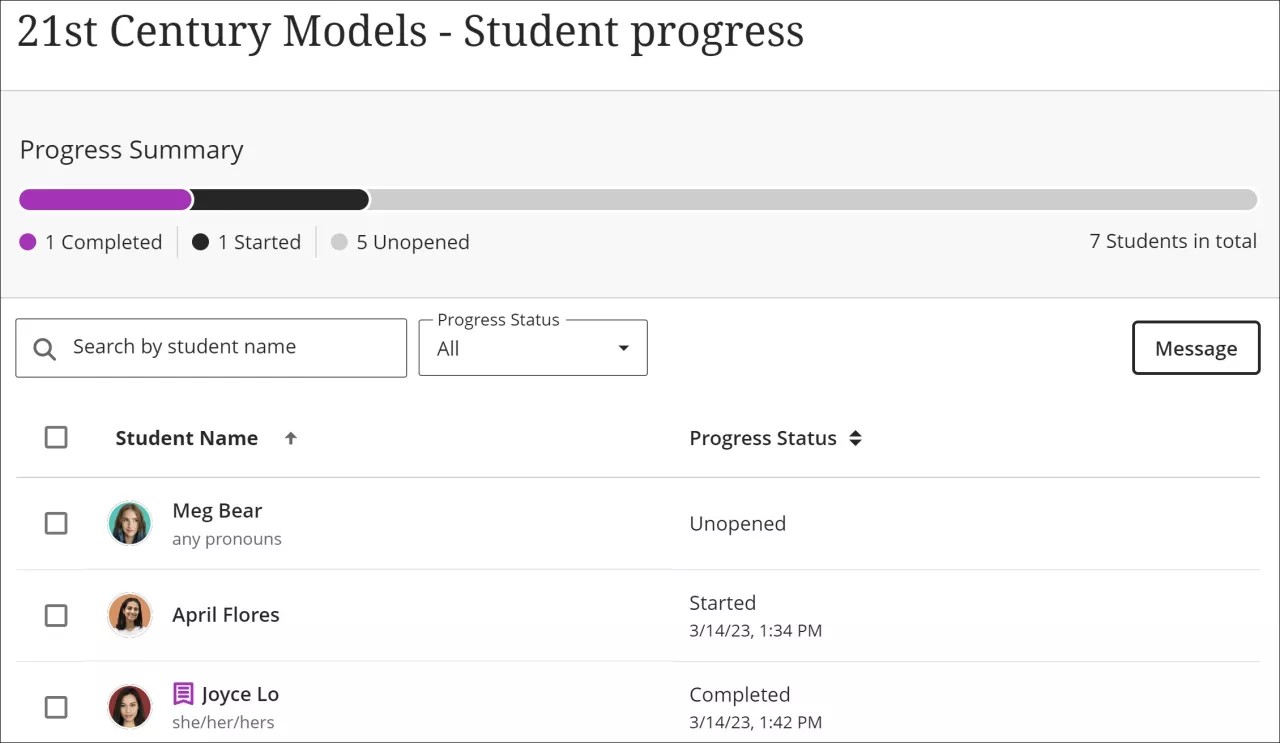
Le rapport indique la date et l'heure auxquelles une action s'est produite (par exemple, lorsqu'un étudiant a sélectionné un contenu pour la première fois ou a accédé au contenu via Ally). Vous pouvez trier les informations par nom d'étudiant ou par état de progression. Et agir en fonction de celles-ci, en envoyant des messages individuels ou groupés. Lorsque vous envoyez un message groupé, chaque étudiant reçoit un message individuel.
La liste Nom de l'étudiant contient des informations utiles pour personnaliser vos interactions avec les étudiants. Si un étudiant a fourni ces informations, la liste affiche un nom supplémentaire, l'enregistrement de son nom, sa prononciation, les éventuels aménagements dont il bénéficie et des informations de pronom.